حار
إصلاح الفيديو AnyRec
إصلاح خطأ عدم دعم تنسيق الملف على أنظمة التشغيل Windows وMac.
تحميل آمن
تنسيق ملف غير معتمد؟ احصل على الأسباب والإصلاحات القابلة للتطبيق
إنه أمر محبط عندما تريد مشاهدة ملف فيديو على جهاز الكمبيوتر الخاص بك، ولكن رسالة الخطأ "تنسيق الملف غير مدعوم" تستمر في الظهور كلما قمت بتشغيله. حسنًا، هناك أسباب أساسية لهذا الخطأ، ولحسن الحظ، هناك طرق لإصلاحه! ما هي تلك الطرق؟ استمر في قراءة هذا المنشور، لأنه يضم خمس طرق عملية وفعالة لإصلاح مشكلة نوع الملف غير المدعوم. لذلك، دون أي تأخير إضافي، ابدأ في استكشاف كل واحد منهم الآن!
لماذا تحصل على خطأ تنسيق الملف غير مدعوم
قبل الانتقال إلى الطرق الخمس الفعالة في هذا المنشور، يمكنك استكشاف الأسباب الكامنة وراء مشكلة "تنسيق الملف غير مدعوم". ومن خلال دراسة هذه الأسباب المحتملة، يمكنك فهم الأسباب التي تؤدي إلى حدوث هذه المشكلة وكيفية التغلب عليها. إذن، ما هي هذه الأسباب المحتملة؟ وهنا قائمة بالنسبة لك:
◆ تنسيق ملف غير معتمد - الجهاز أو مشغل الوسائط الافتراضي الخاص به لا يدعم تنسيق الفيديو.
◆ برامج الترميز مفقودة - قد يحتاج جهازك/وسائطك إلى المزيد من برامج الترميز المناسبة لدعم تشغيل الفيديو أو الوصول إليه.
◆ ملف تالف - الفيديو الذي تحاول الوصول إليه تالف.
طرق عملية لإصلاح تنسيق الملف غير مدعوم
الآن بعد أن عرفت الجذور المحتملة لمشكلة "تنسيق الملف غير مدعوم"، فقد حان الوقت لإصلاحها باستخدام الطرق الخمس المميزة في هذه المقالة! ابدأ في استكشافها ومعرفة أي منها يساعدك في حل المشكلة!
الطريقة الأولى: تحويل تنسيق الفيديو
الطريقة الأولى التي يمكنك القيام بها لإصلاح خطأ التنسيق غير المدعوم هي تحويل تنسيق الفيديو. قد تكون هناك فرصة كبيرة لأن جهازك أو مشغل الوسائط الافتراضي الخاص به لا يدعم تنسيق الفيديو الذي ترغب في تشغيله. أفضل طريقة لإصلاح ذلك هي تحويله إلى التنسيق الذي يتوافق معه مشغل الوسائط/جهازك.
بغض النظر عن المشغلات أو الأجهزة التي تستخدمها، يمكنك ببساطة تحويل مقاطع الفيديو غير القابلة للتشغيل إليها MP4، وهو عالمي. وللحصول على تحويل سريع ودفعي، ما عليك سوى استخدام AnyRec Video Converter لمساعدتك. كما يوفر أيضًا العديد من التنسيقات والإعدادات المعدة مسبقًا للأجهزة المختلفة.
100% آمن
100% آمن
الطريقة الثانية: إصلاح الفيديو التالف
هناك أيضًا احتمال كبير أن يكون الفيديو تالفًا، مما يؤدي إلى ظهور مشكلة "تنسيق الملف غير مدعوم". لإصلاح مقطع فيديو تالف، يمكنك استخدام إصلاح الفيديو AnyRec أداة! يمكن لهذه الأداة المتوافقة مع نظامي التشغيل Windows وMac إصلاح مقاطع الفيديو التالفة عالية الجودة بجميع أحجامها. مهما كان سبب تلف الفيديو، يمكن لهذه الأداة إصلاحه بسرعة وكفاءة. علاوة على ذلك، يمكن لهذه الأداة اكتشاف مقاطع الفيديو التالفة وتحليلها وإصلاحها تلقائيًا دون المساس بجودتها وبنية الملفات! لذا، إذا كان الفيديو التالف عبارة عن فيلم عالي الجودة، فهذه هي أفضل أداة لإصلاحه!

أصلح مقاطع الفيديو التالفة بدقة HD و4K و8K و12K و16K.
قم بمعاينة الفيديو التالف الذي تم إصلاحه قبل حفظه.
100% آمن للاستخدام. لن يتم حفظ مقاطع الفيديو التي تم تحميلها.
قم بحل مقاطع الفيديو التالفة بمعدل نجاح وجودة إخراج عالية.
100% آمن
100% آمن
الخطوة 1.قم بتثبيت AnyRec Video Repair على جهاز الكمبيوتر الخاص بك. بعد ذلك، قم بتشغيل البرنامج وانقر فوق أزرار "إضافة" على كل جانب لاستيراد مقاطع الفيديو التالفة وعينات الفيديو.
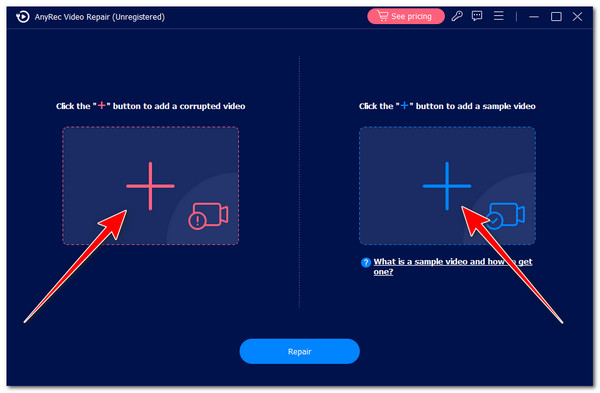
ستستخدم الأداة نموذج الفيديو كمرجع لإصلاح الفيديو التالف.
الخطوة 2.ثم انقر فوق الزر "إصلاح" لبدء عملية الإصلاح. بمجرد الانتهاء من ذلك، يمكنك التحقق من الإخراج بالنقر فوق الزر "معاينة" لمعرفة ما إذا كان الفيديو قد تم إصلاحه بشكل جيد.
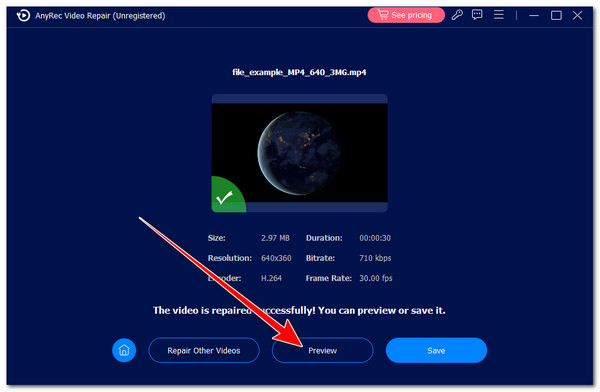
الخطوه 3.إذا كنت راضيًا عن النتيجة، فانقر فوق الزر "حفظ" لتصدير الفيديو الذي تم إصلاحه. ثم حاول تشغيل الفيديو على جهاز الكمبيوتر الخاص بك لمعرفة ما إذا كان الخطأ "تنسيق الملف غير مدعوم" قد اختفى.

100% آمن
100% آمن
الطريقة الثالثة: حاول تشغيل الفيديو على مشغل وسائط آخر
وبصرف النظر عن التغيير والتبديل في مقاطع فيديو معينة، يمكنك أيضًا محاولة تشغيل الفيديو مع وجود مشكلات غير مدعومة في نوع الملف على مشغل وسائط آخر. من خلال القيام بذلك، يمكنك التعرف بسرعة على جهازك/مشغل الوسائط الافتراضي هو الذي يسبب المشكلة. يمكنك تثبيت VLC على جهاز الكمبيوتر الخاص بك ومعرفة ما إذا كان سيتم تشغيل الفيديو دون إثارة مشكلة "تنسيق الملف غير مدعوم".
الطريقة الرابعة: تثبيت برامج الترميز المناسبة
هناك طريقة أخرى لإصلاح مشكلة "يحتوي هذا الملف على نوع ضغط غير مدعوم" وهي تثبيت برامج الترميز المناسبة. إذا كان جهازك أو مشغل الوسائط الخاص بك يفتقر إلى برامج الترميز، فلن يتمكن من تشغيل بعض مقاطع الفيديو المحددة. إذا كنت تستخدم ويندوز ميديا بلاير لتشغيل مقاطع الفيديو، إليك خطوات تثبيت برامج الترميز:
الخطوة 1.قم بتشغيل Windows Media Player، وانقر فوق علامة التبويب "أدوات" في الجزء العلوي الأيسر، ثم حدد خيار "الخيارات". ثم انقر فوق علامة التبويب "اللاعب".
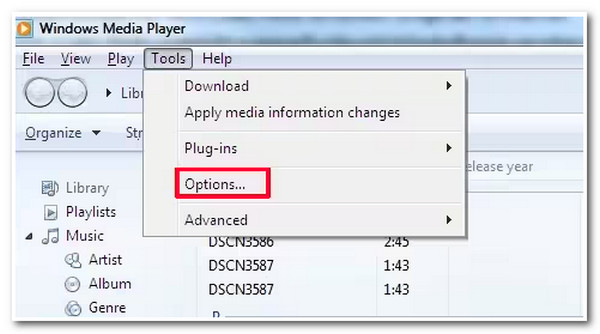
الخطوة 2.بعد ذلك، انقر فوق مربع الاختيار "تنزيل برامج الترميز تلقائيًا" وانقر فوق الزر "موافق". الآن، في المرة التالية التي تقوم فيها بتشغيل الفيديو، ستظهر نافذة منبثقة تطلب منك تثبيت برامج الترميز.
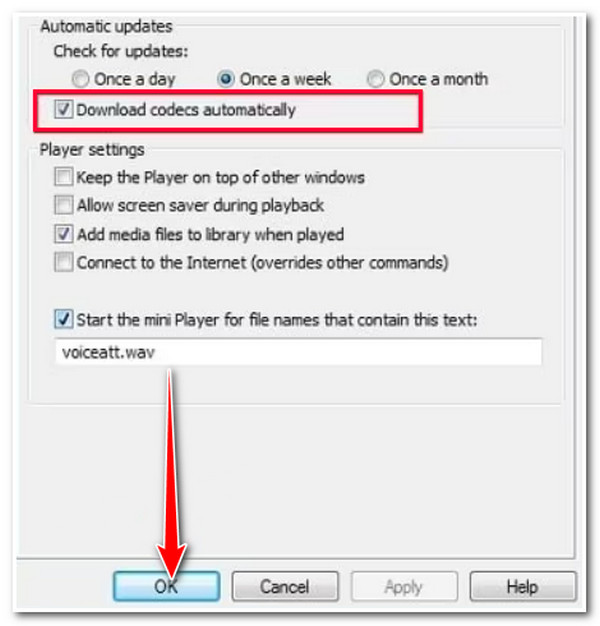
الخطوه 3.بعد ذلك، انقر فوق الزر "التالي" وحدد خيار "التثبيت" لتثبيت برامج الترميز المطلوبة لتشغيل الفيديو، مما يؤدي إلى ظهور رسالة الخطأ "تنسيق الملف غير مدعوم".
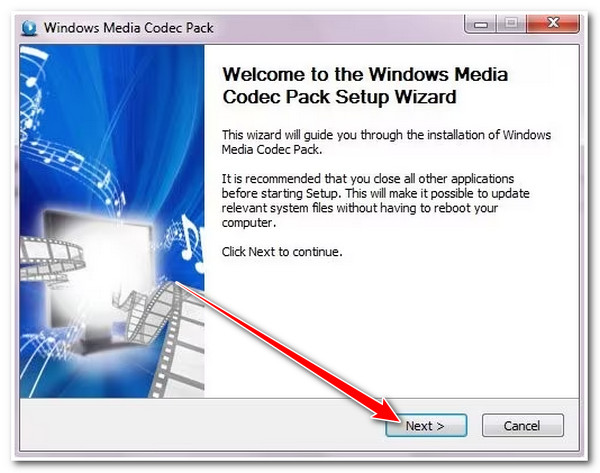
الطريقة الخامسة: التحقق من قيود إدارة الحقوق الرقمية
الطريقة الأخيرة لإصلاح مشكلة "تنسيق الملف غير مدعوم" هي التحقق مما إذا كان الفيديو الذي ترغب في تشغيله محميًا بموجب إدارة الحقوق الرقمية. الغرض من إدارة الحقوق الرقمية (DRM) أو إدارة الحقوق الرقمية هو التحكم في الوصول إلى المحتوى، مما يمنع النسخ والتوزيع غير المصرح به.
للتحقق مما إذا كان الفيديو الخاص بك محميًا بموجب إدارة الحقوق الرقمية، انقر بزر الماوس الأيمن على الفيديو وحدد خيار "الخصائص". يمكنك أيضًا محاولة فتحه على أجهزة أخرى ومعرفة ما إذا كانت رسالة الخطأ "تنسيق الملف غير مدعوم" ستظهر أم لا. إذا كان الأمر كذلك، فيمكنك استخدام أداة خارجية يمكنها إزالة حماية إدارة الحقوق الرقمية.
FAQs
-
ماذا يعني نوع الملف غير المدعوم؟
نوع الملف غير المدعوم يعني أن جهازك أو مشغل الوسائط الافتراضي لا يدعم تنسيق الفيديو الذي ترغب في تشغيله. لا يحتوي الجهاز أو مشغل الوسائط على برنامج الترميز المناسب لدعم تشغيله.
-
كيف يمكنني تثبيت برامج الترميز على مشغل الوسائط VLC؟
لتثبيت برامج الترميز على مشغل الوسائط VLC، تحتاج أولاً إلى النقر فوق علامة التبويب "تعليمات" وتحديد خيار "التحقق من وجود تحديثات". وبعد ذلك، بمجرد توفر تحديث في مربع الحوار، انقر فوق الزر "موافق".
-
ماذا سأفعل إذا لم يكن هناك تحديث لمشغل الوسائط VLC لتثبيت برامج الترميز؟
إذا لم يكن لدى مشغل الوسائط VLC تحديث متاح، مما يتسبب في عدم قدرتك على تثبيت برامج الترميز، فيمكنك تنزيل حزمة برامج الترميز من مواقع الجهات الخارجية مثل K-Lite أو Media Player Codec Pack.
-
ما هو تنسيق الفيديو الذي من المحتمل أن يؤدي إلى ظهور رسالة الخطأ "تنسيق الملف غير مدعوم"؟
تنسيقات الفيديو التي من المحتمل أن تؤدي إلى ظهور رسالة الخطأ "تنسيق الملف غير مدعوم" هي OGG وMKV وFLV؛ هذه التنسيقات القديمة أقل شيوعًا.
-
هل هناك أي مشغلات وسائط يمكنني استخدامها للتعامل مع مقاطع الفيديو من نوع الملفات غير المدعومة في المستقبل؟
نعم. يمكنك استخدام مشغلات الوسائط التي يمكنها دعم العديد من تنسيقات الفيديو. أحد أفضل مشغلات الوسائط التي يمكنك استخدامها هو مشغل الوسائط VLC.
استنتاج
هذه هي الجذور المحتملة وخمس طرق عملية وفعالة لإصلاح مشكلة "تنسيق الملف غير مدعوم"! بعد تنفيذ هذه الطرق، يمكنك الآن الوصول إلى ملف/فيديو محدد على جهازك دون مواجهة مشكلة في نوع الملف غير مدعوم! إذا كان الفيديو الذي ترغب في تشغيله تالفًا، فيمكنك استخدامه إصلاح الفيديو AnyRec لإصلاحه! يمكن لميزة إصلاح الفيديو القوية لهذه الأداة حل المشكلة بسرعة وكفاءة مع معدل نجاح وإخراج مرتفع!
100% آمن
100% آمن
